Ο διαχειριστής πακέτων Linuxbrew είναι το εισιτήριό σαςHomebrew στο Linux και με την εγκατάσταση, θα αποκτήσετε πρόσβαση σε δεκάδες μοναδικά και χρήσιμα προγράμματα και εργαλεία που βασίζονται στο Unix, τα οποία συνήθως δεν προσφέρονται στους χρήστες μέσω των παραδοσιακών πηγών (DEB / RPM, Repos, Flatpak / Snap και AppImage). Θα βρείτε επίσης κάποιες παρόμοιες εφαρμογές που βλέπετε ήδη στο Linux distros.
Να συνηθίσετε στο σύστημα συσκευασίας Homebrew στιςΤο Linux με το Linuxbrew είναι πολύ εύκολο. Σε αυτό το σεμινάριο, θα αναφερθούμε με ακρίβεια πώς λειτουργεί ο διαχειριστής πακέτων Linuxbrew και πώς μπορείτε να αποκτήσετε τα χέρια σας σε όλες τις χρήσιμες και μοναδικές εφαρμογές παρασκευής εκεί έξω σήμερα!
Εγκαταστήστε το διαχειριστή πακέτων Linuxbrew
Προτού μπορέσετε να αποκτήσετε πρόσβαση και να εγκαταστήσετε εφαρμογές Homebrew σε Linux, θα χρειαστεί να εγκαταστήσετε το Linuxbrew. Κάνοντας αυτό δεν είναι μια πολύπλοκη διαδικασία, αλλά χρειάζεται κάποια τεχνογνωσία.
Για να πάρετε το σύστημα Linuxbrew σε υπολογιστή Linux, μεταβείτε στον επίσημο ιστότοπο. Αφού βρεθείτε εκεί, θα βρείτε τις οδηγίες λήψης και εγκατάστασης και θα πρέπει να αρκεί για να λειτουργήσει.
Έχετε προβλήματα με την εγκατάσταση του Linuxbrew συστήματος συσκευασίας στον υπολογιστή σας Linux; Μην ανησυχείτε! Μπορούμε να βοηθήσουμε! Ελέγξτε τον οδηγό μας σε βάθος για την εγκατάσταση του Linuxbrew εδώ!
Αναζήτηση πακέτων στο Homebrew
Η εύρεση πακέτων στο αποθετήριο λογισμικού Homebrew στο Linux γίνεται με το έτοιμη αναζήτηση εντολή. Για να το χρησιμοποιήσετε στον υπολογιστή σας, ξεκινήστε ένα παράθυρο τερματικού και εκτελέστε την εντολή για να βρείτε μια συγκεκριμένη εφαρμογή που θέλετε να χρησιμοποιήσετε. Για παράδειγμα, για να εντοπίσετε το πακέτο Homebrew ClamAV, κάντε τα εξής:
brew search clamav
Ουσιαστικά, χρησιμοποιήστε έτοιμη αναζήτηση και το όνομα μιας λέξης-κλειδιού, μιας εφαρμογής ή προγράμματος που θέλετε να χρησιμοποιήσετε. Παρόλα αυτά, παρακαλούμε να θυμάστε ότι το Homebrew δεν έχει κάνει ποτέ κάποια εφαρμογή.
brew search keyword
Θέλετε να αναζητήσετε όλα τα διαθέσιμα πακέτα Homebrew, και όχι μόνο ένα; Εκτελέστε το έτοιμη αναζήτηση εντολή χωρίς λέξη-κλειδί. Αυτό θα εμφανίσει κάθε διαθέσιμο πακέτο, και όχι μόνο ένα αποτέλεσμα λέξης-κλειδιού.
brew search
Κατά την εκτέλεση του έτοιμη αναζήτηση εντολή, θα εμφανιστεί μια τεράστια λίστα αποτελεσμάτων στην οθόνη. Χρησιμοποιήστε το για να ταξινομήσετε και να βρείτε αυτό που σας αρέσει. Εναλλακτικά, προσθέστε το περισσότερο εντολή ως σωλήνα, για να μπορείτε να διαβάσετε καλύτερα τα αποτελέσματα αναζήτησης.
brew search | more
Μπορείτε επίσης να διοχετεύσετε τα αποτελέσματα αναζήτησης σε ένα αρχείο κειμένου για αργότερα.
brew search > ~/brew-packages.txt
Προβάλετε την έξοδο του αρχείου με:
cat ~/brew-packages.txt
Εγκαταστήστε πακέτα στο Homebrew
Η εγκατάσταση πακέτων από το χώρο αποθήκευσης Homebrew γίνεται με το εγκαταστήστε το βρασμό εντολή. Για να εγκαταστήσετε ένα μόνο πακέτο, κάντε τα εξής.
Αρχικά, χρησιμοποιήστε το έτοιμη αναζήτηση εντολή εντοπισμού του ονόματος του προγράμματος που θέλετε να εγκαταστήσετε στο σύστημά σας.
brew search
Στη συνέχεια, πάρτε το όνομα του πακέτου και χρησιμοποιήστε το εγκαταστήστε το βρασμό εντολή στο παράθυρο του τερματικού για να τραβήξετε γρήγορα την τελευταία έκδοση του πακέτου.
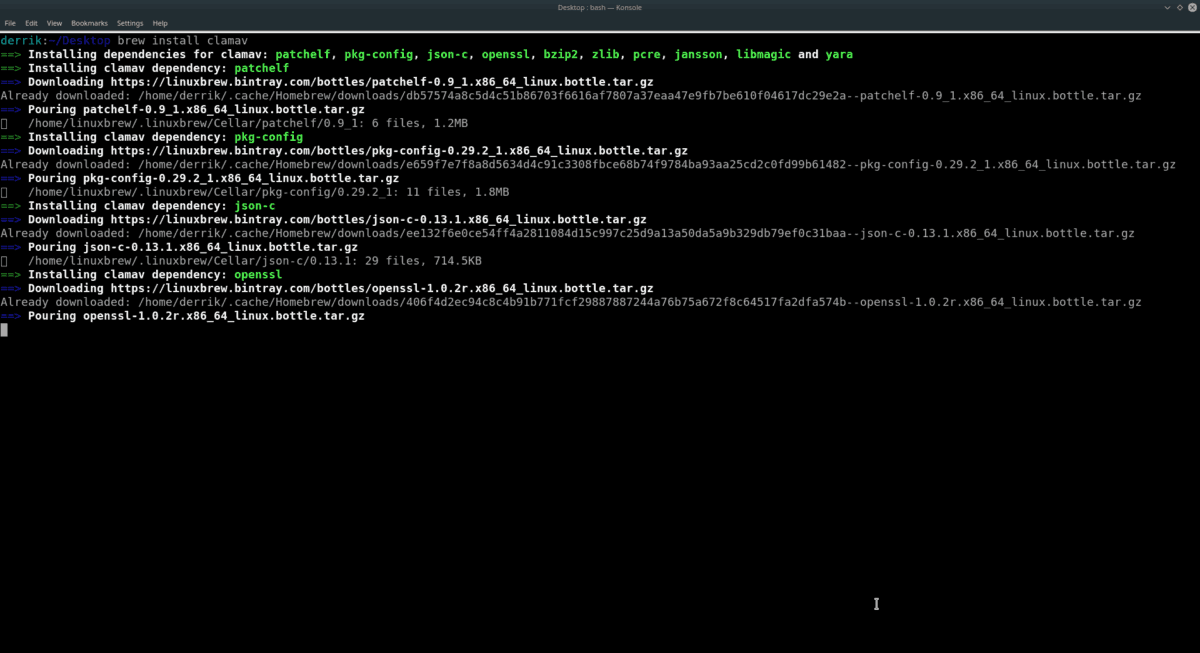
brew install programname
Εγκαταστήστε πολλά πακέτα στο Homebrew
Ο διαχειριστής πακέτων Homebrew στο Linux επιτρέπει στους χρήστες να εγκαθιστούν πολλαπλά προγράμματα κάθε φορά. Για να το κάνετε, αναζητήστε ένα πακέτο σαν κανονικό. Στη συνέχεια, μετά την εύρεση των πακέτων που θέλετε να εγκαταστήσετε, χρησιμοποιήστε το εγκαταστήστε το βρασμό εντολή παράλληλα με κάθε πακέτο για εγκατάσταση.
Για παράδειγμα, για να εγκαταστήσετε ταυτόχρονα δύο πακέτα Homebrew, θα κάνατε:
brew install package1 package2
Για να εγκαταστήσετε 3, κάντε τα εξής:
brew install package1 package2 package 3
Δεν υπάρχει όριο για το πόσα προγράμματα θα εγκατασταθούν με τον διαχειριστή πακέτων Homebrew. Απλά καταγράψτε τους το ένα μετά το άλλο και πηγαίνετε!
Κατάργηση εγκατάστασης πακέτων στο Homebrew
Η κατάργηση της εγκατάστασης των εφαρμογών με το Homebrew γίνεται με το uninstall cookie εντολή. Για να καταργήσετε μια εφαρμογή, ξεκινήστε εκτελώντας το λίστα παρασκευασμάτων για να δείτε όλα τα εγκατεστημένα πακέτα.
brew list
Ρίξτε μια ματιά στα καταχωρημένα πακέτα στο σύστημα και σημειώστε αυτά που θέλετε να καταργήσετε. Στη συνέχεια, χρησιμοποιήστε το ετοιμάζω απεγκατάσταση για να απαλλαγούμε από αυτά. Για παράδειγμα, για να απεγκαταστήσετε την έκδοση Homebrew του ClamAV, κάντε τα εξής:
brew uninstall clamav
Ή, αν θέλετε να καταργήσετε πολλές εφαρμογές από το Homebrew, κάντε το ίδιο με την εγκατάσταση πολλαπλών πακέτων ταυτόχρονα. Για παράδειγμα, για να καταργήσετε την εγκατάσταση δύο εφαρμογών, ακολουθήστε το παρακάτω παράδειγμα.
brew uninstall package1 package2
Για να καταργήσετε τρεις, δοκιμάστε:
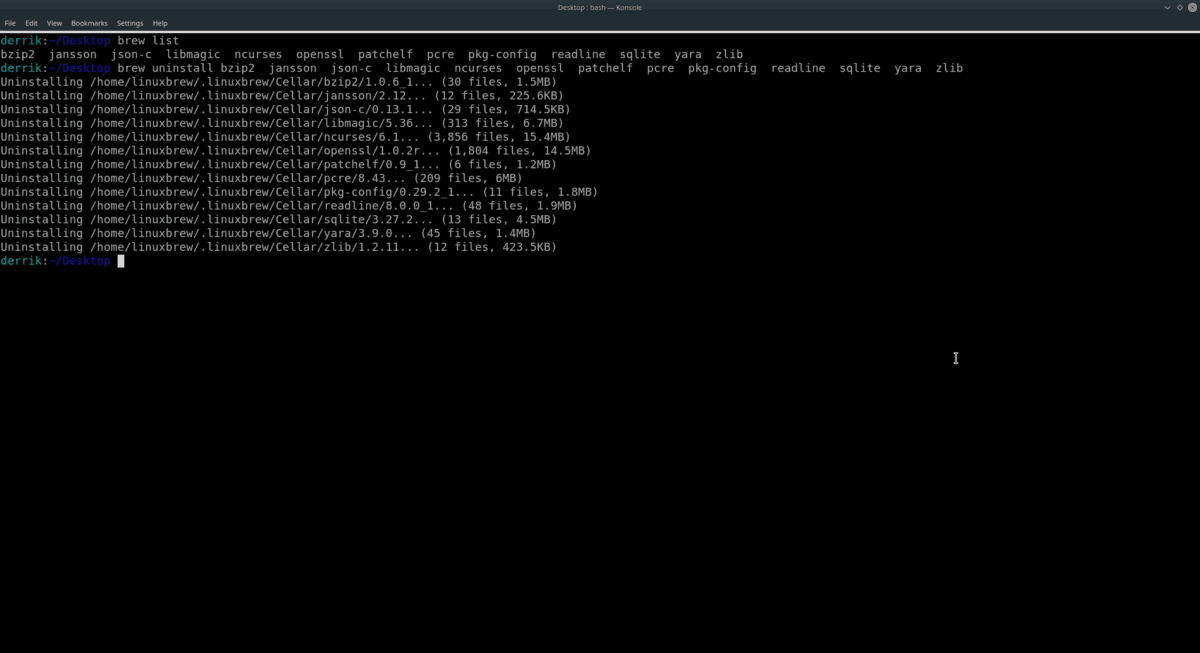
brew uninstall package1 package2 package3
Όπως και με την εγκατάσταση πολλαπλών προγραμμάτων, δεν υπάρχει όριο στον αριθμό των πακέτων Homebrew που καταργούνται. Απλά καταγράψτε το ένα μετά το άλλο όπως θέλετε.
Ενημέρωση των πακέτων Homebrew
Η ενημέρωση με το Homebrew λειτουργεί με δύο εντολές: cookie update και αναβάθμιση παρασκευής.
cookie update: ενημερώνει το σύστημα Homebrew στο σύνολό του.
αναβάθμιση παρασκευής: χρησιμοποιείται για την ενημέρωση μεμονωμένων πακέτων.
Έτσι, για παράδειγμα, για να εγκαταστήσετε μια νέα έκδοση του Linuxbrew για χρήση στον υπολογιστή σας Linux, ανοίξτε ένα τερματικό και τρέξτε cookie update.
brew update
Ή, αν θέλετε να ενημερώσετε ένα μεμονωμένο πρόγραμμα, κάντε τα εξής:
brew upgrade package1 package2</ p>














Σχόλια